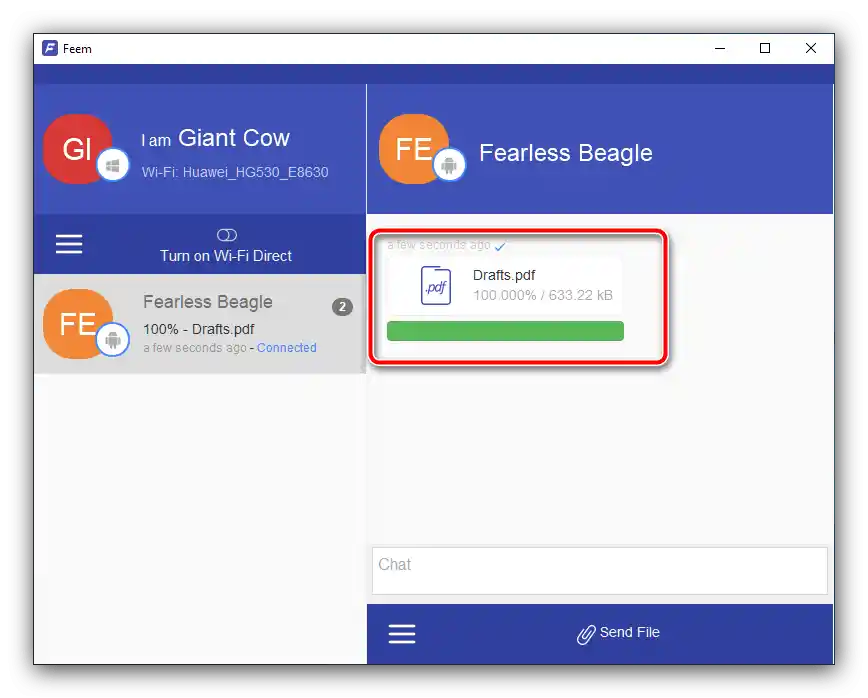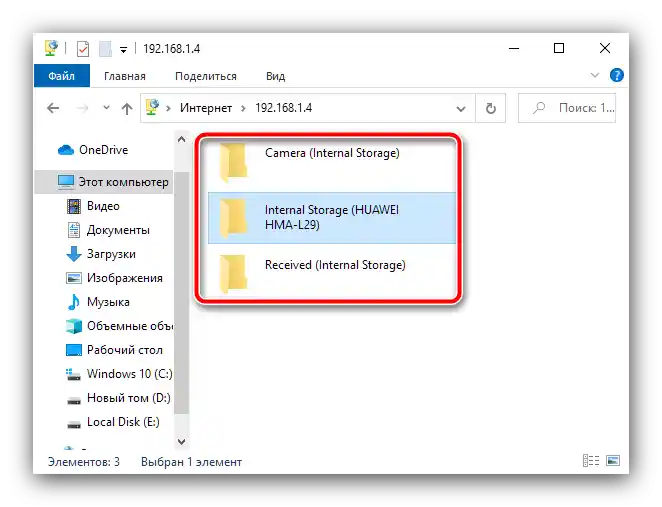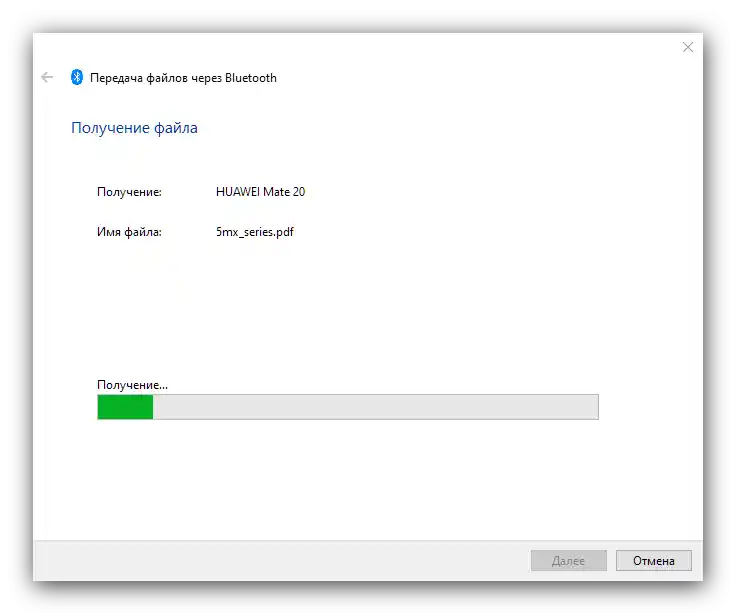Sadržaj:
Način 1: Posebne aplikacije
Najjednostavnija opcija za rješavanje razmatrane zadaće za krajnjeg korisnika je korištenje posebnih programa namijenjenih prijenosu datoteka. Kao primjer rada s takvim softverom koristimo proizvod pod nazivom Feem.
Preuzmite Feem za Windows s službene stranice
Preuzmite Feem za Android iz Google Play Trgovine
- Pokrenite oba klijenta, kako na računalu, tako i na mobilnom uređaju, i dodijelite potonjem sve potrebne dozvole.
- Nakon što dobijete pristup, dodirnite naziv svog računala (koji se nasumično generira pri prvom pokretanju) u glavnom prozoru aplikacije.
- Zatim upotrijebite gumb "Send File".
- Odaberite vrstu prenosivih dokumenata (jedna od kartica na vrhu ekrana), zatim pritisnite kvadrat u pregledu datoteke za njegovo označavanje, nakon čega dodirnite "Send".
- Na radnom klijentu pojavit će se preneseni podaci.
![Dobivanje podataka na PC-u za prijenos datoteka s Androida na računalo putem programa Feem]()
Zadano se svi oni spremaju u mapu "Dokumenti", ali ih možete pregledati izravno iz prozora programa – kliknite desnom tipkom miša na ikonu i odaberite "Open File".
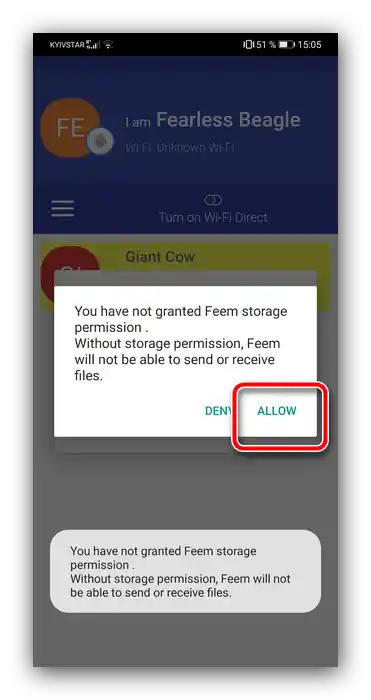
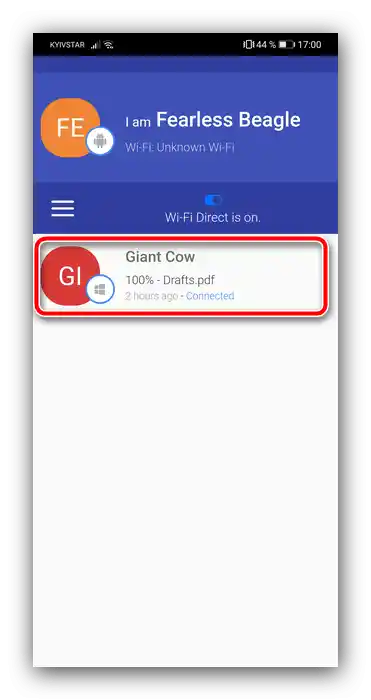
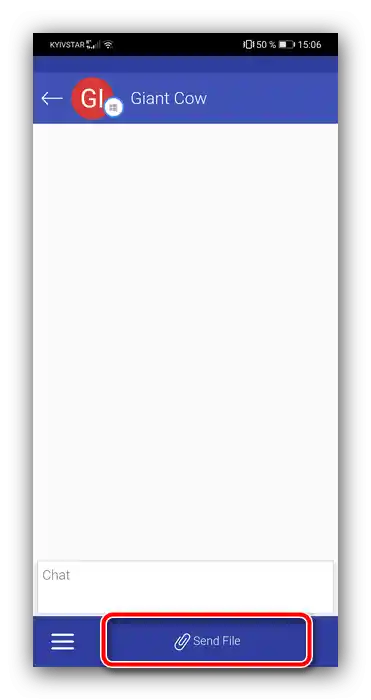
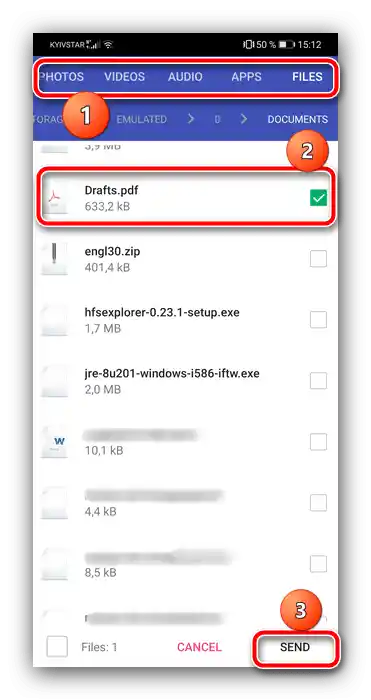
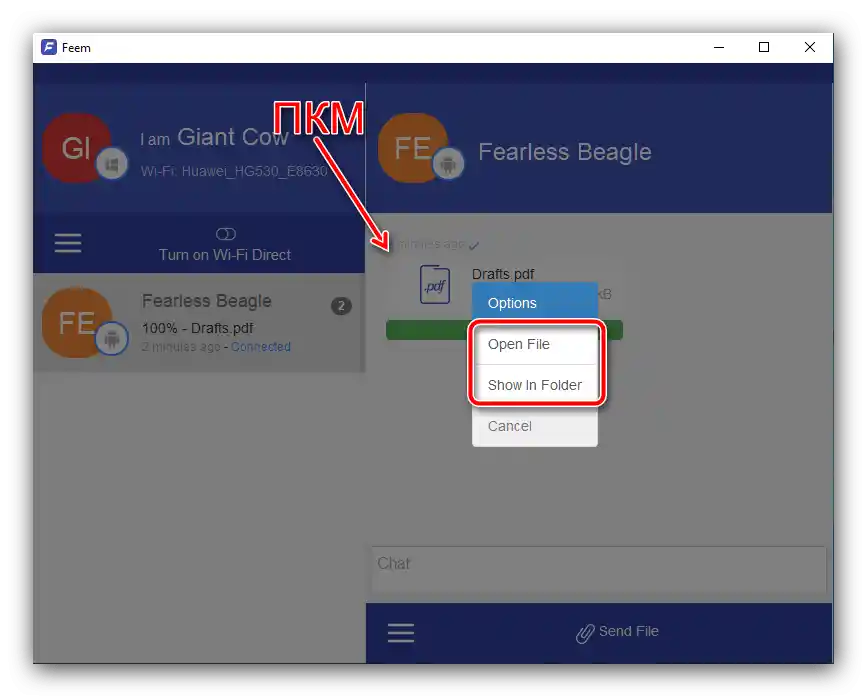
Razmatrano rješenje prikladno je za razmjenu podataka bilo koje vrste i ograničeno je samo brzinom interneta.
Način 2: FTP-veza
OS Android podržava rad s protokolom prijenosa datoteka FTP.Za korištenje ove mogućnosti bit će potrebno koristiti vanjski softver, na primjer, Software Data Cable.
Preuzmite Software Data Cable iz Google Play Trgovine
- Pokrenite aplikaciju nakon instalacije i dodijelite joj sve potrebne dozvole za rad.
- Idite na karticu "Računalo", gdje pritisnite gumb sa strelicom za pokretanje poslužitelja.
- Zapamtite adresu koja će se pojaviti na ekranu telefona ili tableta, nakon čega pređite na računalo.
- Otvorite "Explorer", kliknite lijevom tipkom miša na adresnu traku, upišite adresu dobivenu u prethodnom koraku i pritisnite Enter.
- Datotečni sustav Android uređaja bit će otvoren u obliku mapa.
![Uređaj u Exploreru za prijenos datoteka s Androida na računalo putem FTP-a]()
Uđite u potrebnu mapu i kopirajte sve što vam je potrebno bilo kojom prihvatljivom metodom — kombinacijom tipki Ctrl+C ili običnim povlačenjem.
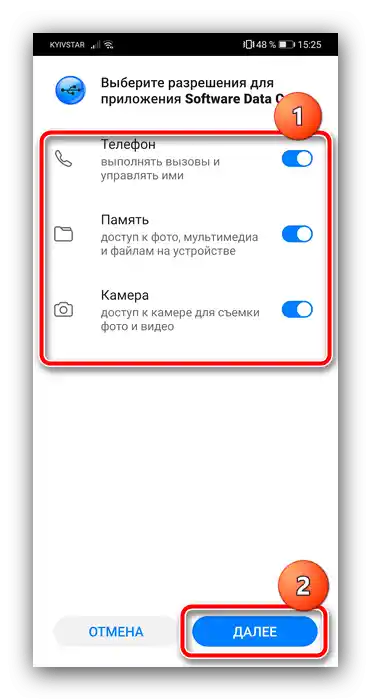
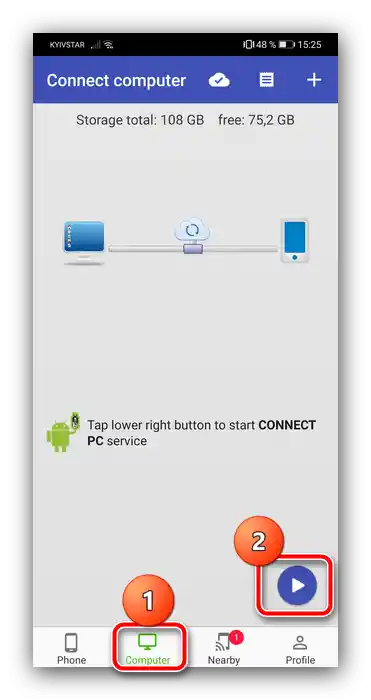
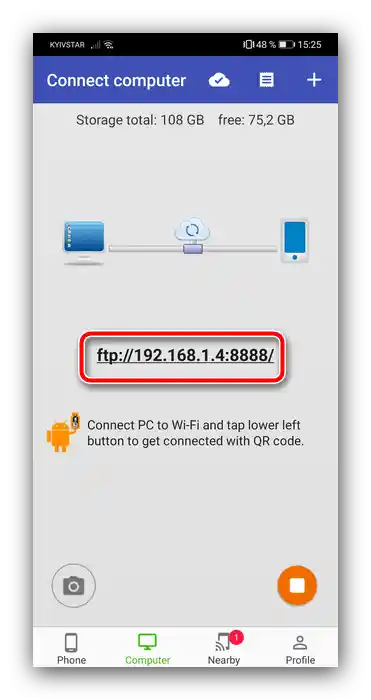
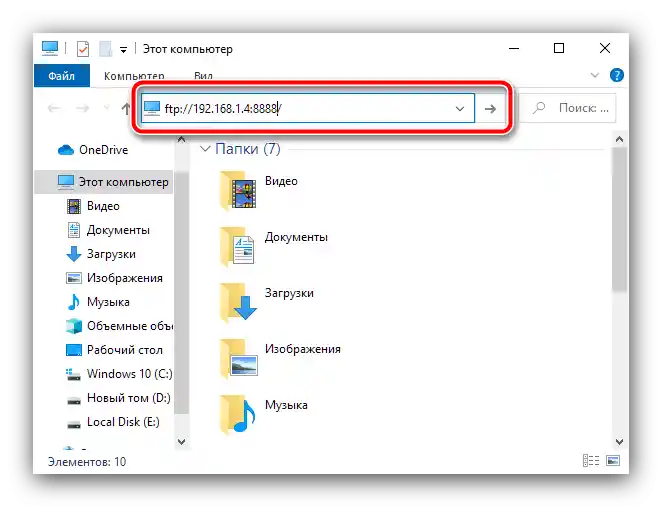
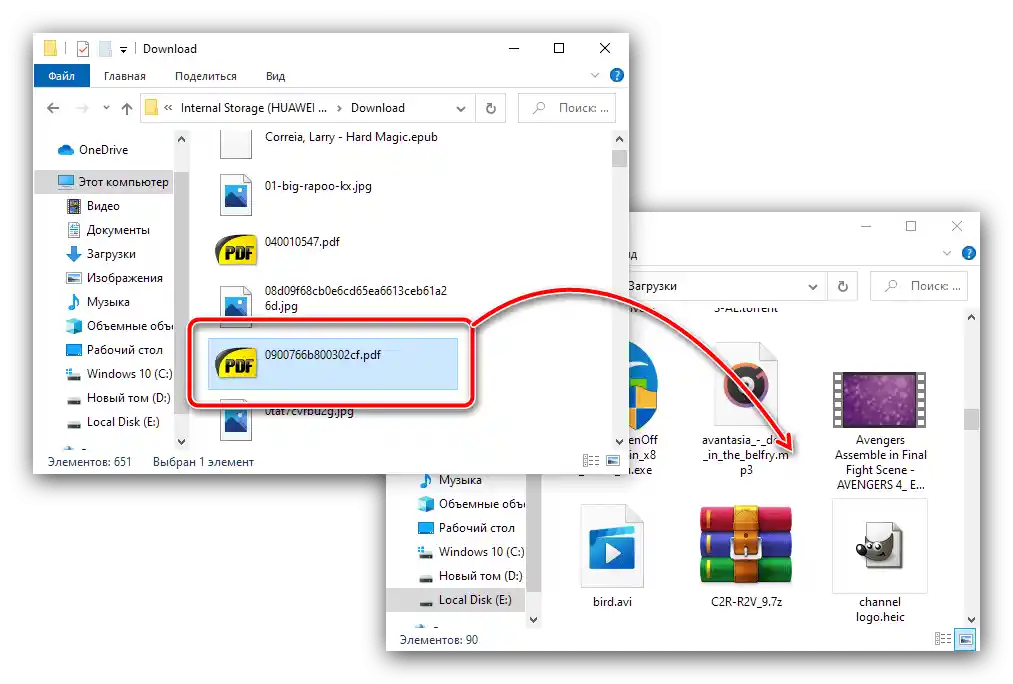
FTP poslužitelj je također praktičan i koristan, ali treba imati na umu da brzina prijenosa može biti niska ako lokalna mreža nema visoku propusnost.
Metoda 3: Oblačno pohranjivanje
Također, za rješavanje razmatrane zadaće možete koristiti oblačne usluge – Yandex.Disk, Dropbox ili Google Drive. Klijent posljednjeg obično je instaliran na većini Android uređaja po defaultu, stoga ćemo korištenje "oblaka" prikazati na njegovom primjeru.
- Otvorite na telefonu/tabletu klijentsku aplikaciju Google Drive, dodirnite gumb s ikonom "+" i odaberite "Prenesi".
- Zatim, pomoću dijaloškog okvira standardnog upravitelja datotekama, idite do potrebnog dokumenta i dodirnite ga za početak prijenosa.
- Podatke iz Google Drive-a na računalu možete dobiti putem web verzije usluge, čija se poveznica za otvaranje nalazi ispod.
Otvorite web verziju Google Diska
Ako ga koristite prvi put, bit će potrebno prijaviti se na svoj račun
- Pronađite u popisu podataka ranije učitanu datoteku, kliknite na nju desnom tipkom miša i odaberite "Preuzmi".
- Potvrdite preuzimanje i pričekajte da preuzimanje završi.
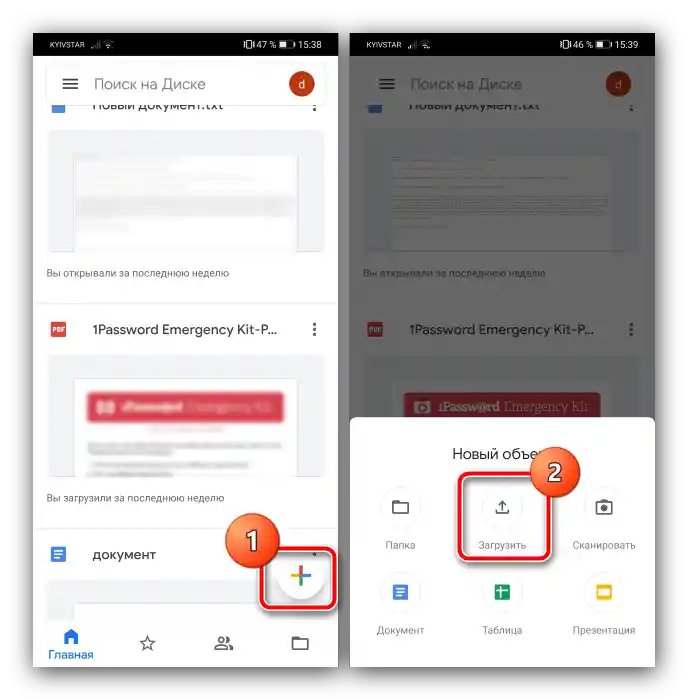
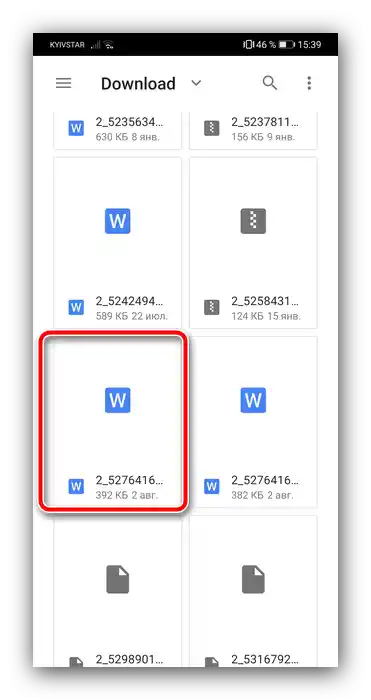
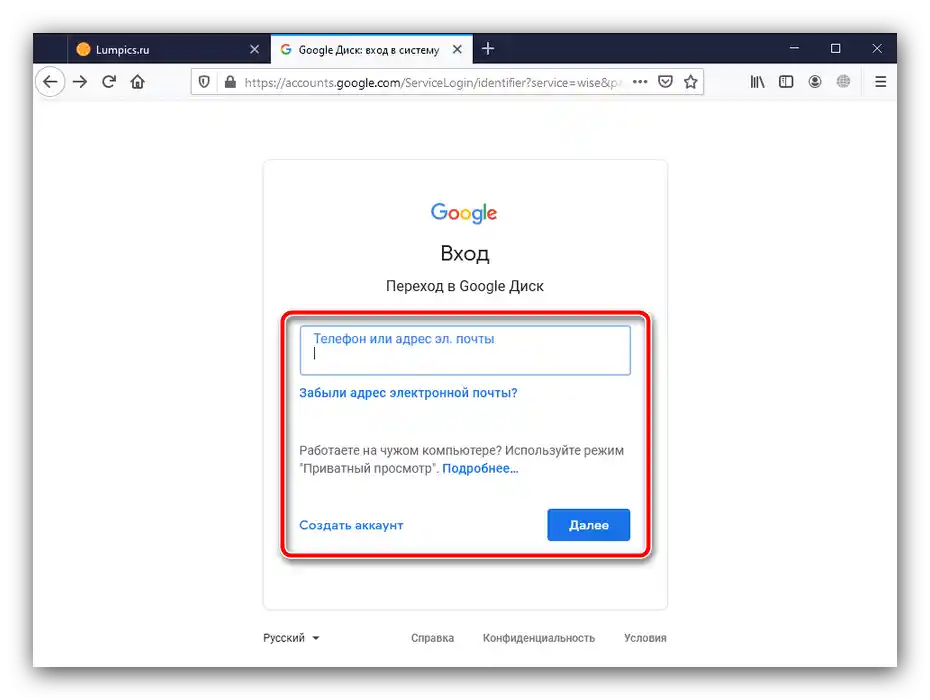
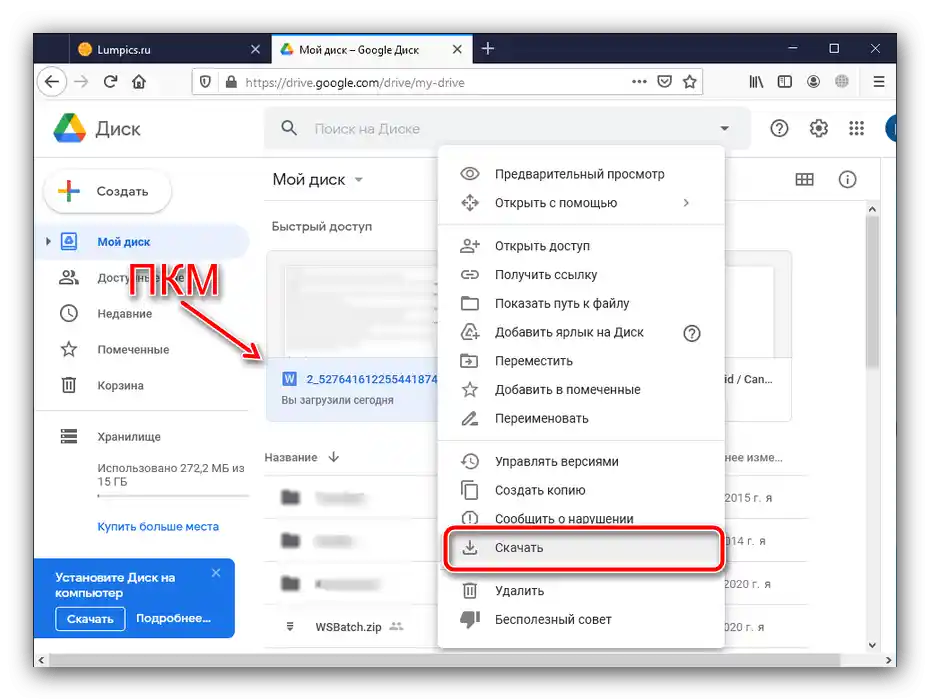
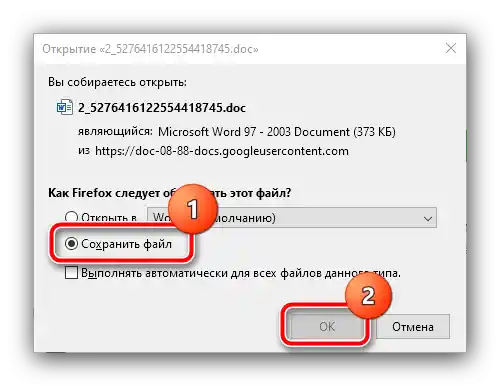
Ova metoda je također praktična i, za razliku od FTP-a, ne zahtijeva da uređaji budu u istoj lokalnoj mreži, no ograničenja su ista, u obliku brzine veze.
Način 4: Povezivanje putem Bluetootha
Još jedna opcija bežičnog povezivanja je Bluetooth. Moderni pametni telefoni i tableti s Androidom opremljeni su modulima koji podržavaju funkciju prijenosa datoteka, a možete je koristiti na sljedeći način:
- Za početak aktivirajte Bluetooth na telefonu i računalu — u prvom slučaju iskoristite gumb u izborniku uređaja, a za drugo se možete upoznati s člankom putem sljedeće poveznice.
Više informacija: Kako uključiti Bluetooth na računalu s Windowsom
- Za prijenos dokumenata s telefona ili tableta potrebno je koristiti upravitelj datoteka. U većini verzija softvera odgovarajući program već je instaliran i podržava ovu mogućnost. Kao primjer prikazat ćemo radnje u osnovnoj aplikaciji sučelja EMUI, koja se zove "Datoteke". Pokrenite je i idite na lokaciju ciljanih podataka, odaberite potrebne dugim dodirom, a zatim pritisnite "Pošalji".
- U iskačućem izborniku dodirnite stavku "Bluetooth".
- Zatim iskoristite računalo: pronađite ikonu "plavog zuba" u sistemskoj traci, kliknite na nju desnom tipkom miša i odaberite "Prihvati datoteku".
- Na telefonu bi se trebao pojaviti izbornik u kojem trebate odabrati primatelja podataka – dodirnite ime vašeg računala.
- Počet će prijenos – pričekajte da proces završi.
![Dobivanje podataka za prijenos datoteka s Androida na računalo putem Bluetootha]()
Nakon završetka postupka u sustavnom dijalogu možete pregledati kratke informacije o dobivenoj datoteci i mjestu gdje je pohranjena.
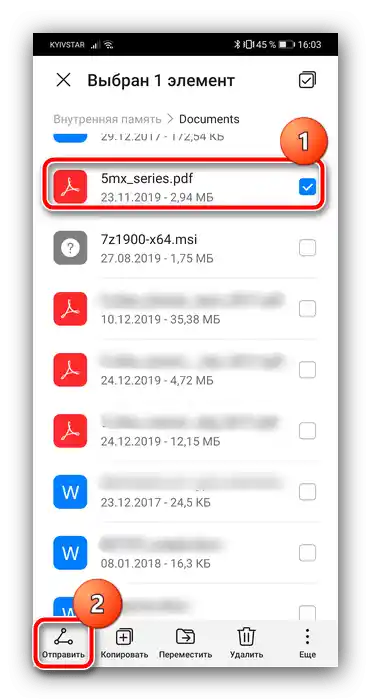
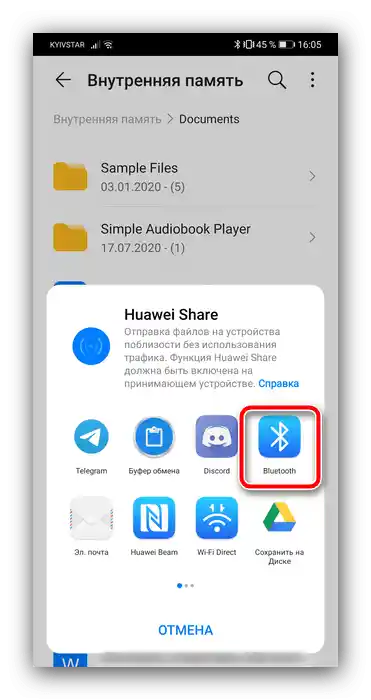
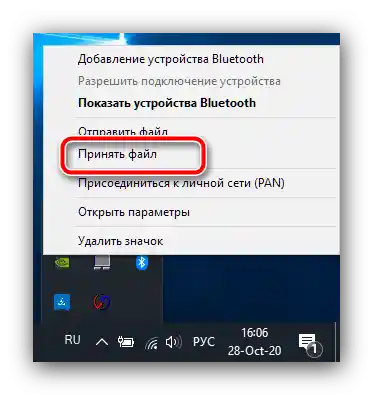
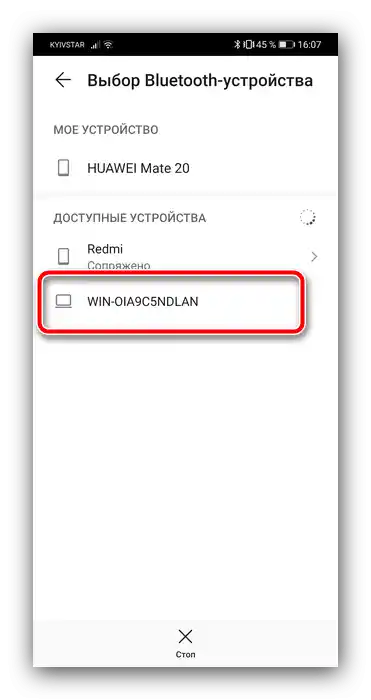
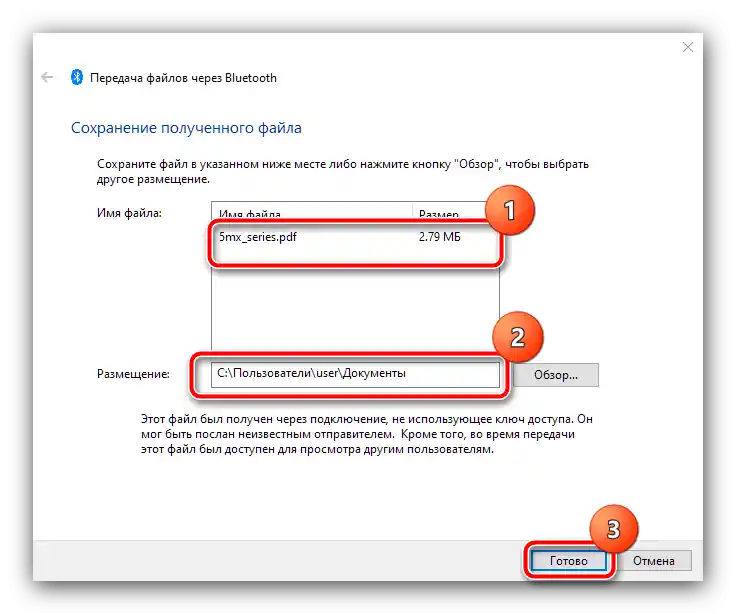
Korištenje ove opcije prikladno je za razmjenu dokumenata malog volumena (do 100 MB), budući da je brzina prijenosa putem Bluetootha prilično niska.
Način 5: Povezivanje putem USB-a
Na kraju, uvijek je dostupno staro dobro USB povezivanje. Moderni Android uređaji i dalje podržavaju ovaj način povezivanja, a da biste ga iskoristili, učinite sljedeće:
- Povežite telefon i računalo USB kabelom.
- Na mobilnom uređaju odaberite način "Prijenos datoteka" ili nešto slično, budući da se ova stavka može drugačije nazivati u drugim sustavnim sučeljima.
- Nekoliko trenutaka Windows će potrošiti na prepoznavanje uređaja – imajte na umu da bi mogla biti potrebna instalacija upravljačkih programa.
Pročitajte također: Instalacija upravljačkih programa za Android uređaje
- Nakon što se pojavi poruka o povezivanju telefona, otvorite "Moj računalnik" – prečac za pristup datotečnom sustavu uređaja nalazi se u odjeljku "Prijenosni uređaji". Dvaput kliknite na ikonu za prijelaz.
- Pametni telefon ili tablet bit će otvoreni kao obična mapa u "Exploreru", a datoteke iz nje možete kopirati na isti način kao i bilo koje druge.
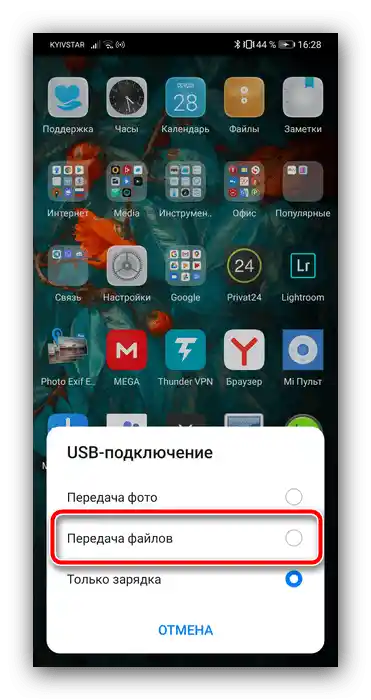
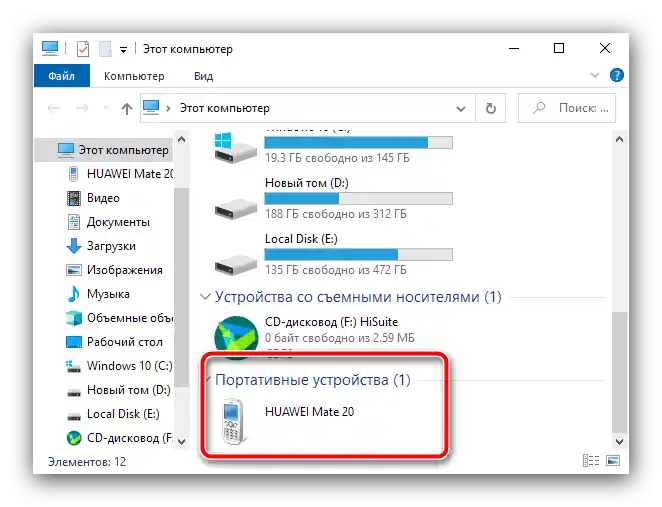
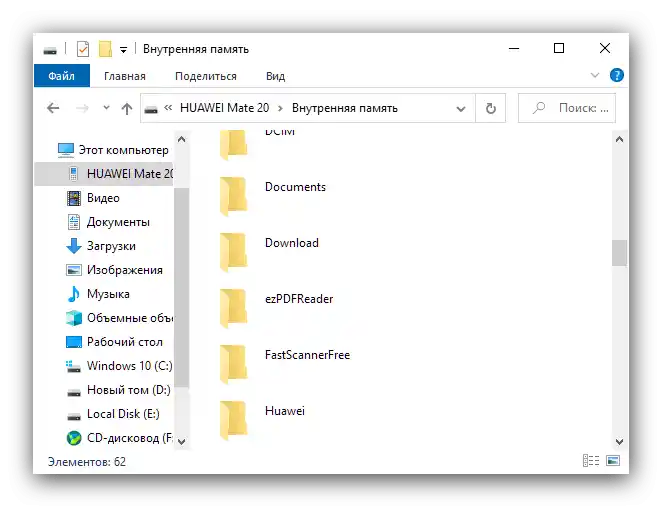
Povezivanje putem kabela nije tako praktično kao, na primjer, FTP, no najpouzdanije je od predstavljenih i, u većini slučajeva, najbrže, posebno za uređaje s USB 3.0 portovima.